- Ποιος είναι ο λόγος πίσω από τη μαύρη οθόνη ή το πρόβλημα μη λειτουργίας του Oculus Link;
- Διόρθωση: Πρόβλημα μαύρης οθόνης ή μη λειτουργίας Oculus Link
- Διόρθωση 1: Ενημερώστε τα προγράμματα οδήγησης του συστήματός σας
- Διόρθωση 2: Χαμηλώστε την Ανάλυση
- Διόρθωση 4: Απενεργοποίηση επικάλυψης εντός παιχνιδιού
- Επιδιόρθωση 4: Απενεργοποιήστε το δημόσιο δοκιμαστικό κανάλι
- Διόρθωση 5: Χρήση εγκατεστημένης κάρτας γραφικών
- Διόρθωση 6: Εκτελέστε σάρωση SFC
- Τι θα συμβεί αν το πρόβλημα με τη μαύρη οθόνη ή τη μη λειτουργία Oculus Link συνεχιστεί;
- Τελικές Λέξεις
- Γιατί το Oculus συνεχίζει να κολλάει στο φορητό υπολογιστή μου;
- Γιατί η μαύρη οθόνη μου Oculus link δεν λειτουργεί;
- Πώς να διορθώσετε τη σύνδεση Oculus που δεν λειτουργεί στα Windows 10;
- Τι είναι το Oculus link και πώς να το χρησιμοποιήσετε;
- Πώς να διορθώσετε το Oculus Quest/Quest 2 που δεν λειτουργεί σε υπολογιστή;
- Πώς να διορθώσετε τη σύνδεση Oculus που δεν λειτουργεί σε υπολογιστή;
- Ο σύνδεσμος Oculus οδηγεί το κεφάλι σας μέσα από το ταβάνι;
- Πώς να διορθώσετε τον σύνδεσμο Oculus που έχει κολλήσει στη μαύρη οθόνη;
- Πώς να διορθώσετε το πρόβλημα της μαύρης οθόνης του Oculus link;
- Πώς να απενεργοποιήσετε το δημόσιο δοκιμαστικό κανάλι στον σύνδεσμο Oculus;
- Γιατί ο σύνδεσμος Oculus μου δεν λειτουργεί;
- Πώς να διορθώσετε τη μαύρη οθόνη Oculus στα Windows 10;
- Γιατί το Oculus Quest 2 μου έχει μαύρη οθόνη;
- Γιατί δεν λειτουργεί η οθόνη σύνδεσης Oculus μου;
- Πώς να διορθώσετε την οθόνη Oculus Rift που δεν λειτουργεί;
Το Oculus Link είναι μια εφαρμογή επιτραπέζιου υπολογιστή που μπορείτε να εγκαταστήσετε εάν θέλετε να απολαύσετε παιχνίδια VR στο Quest 2. Πρόσφατα, πολλοί χρήστες του Oculus αντιμετωπίζουν πρόβλημα με τη μαύρη οθόνη του Oculus Link ή δεν λειτουργεί κάθε φορά που προσπαθούν να παίξουν ένα παιχνίδι VR. Ενώ, υπήρξαν επίσης περιπτώσεις στις οποίες οι χρήστες αντιμετώπισαν το ίδιο πρόβλημα στο μεταξύ του παιχνιδιού. Το πρόβλημα καταστρέφει εντελώς την εμπειρία και καθιστά σχεδόν αδύνατη τη χρήση της εφαρμογής.
Επιπλέον, το πρόβλημα έχει διαφορετικά πρόσωπα για διαφορετικούς χρήστες. Ορισμένοι χρήστες αντιμετωπίζουν μια εντελώς μαύρη οθόνη. Ενώ, για ορισμένους χρήστες, το λογότυπο Oculus ακολουθείται από τη μαύρη οθόνη. Έτσι, εάν είστε κι εσείς μέρος αυτού του πλήθους, μην ανησυχείτε, καθώς είναι πολύ εύκολο να απαλλαγείτε από το πρόβλημα της μαύρης οθόνης ή της μη λειτουργίας.
Σε αυτό το άρθρο, θα μιλήσουμε για το πώς να διορθώσετε το πρόβλημα της μαύρης οθόνης του Oculus Link ή το πρόβλημα που δεν λειτουργεί. Θα μιλήσουμε επίσης για διάφορους λόγους που μπορεί να ευθύνονται για αυτό το πρόβλημα. Λοιπόν, χωρίς άλλη καθυστέρηση, ας ξεκινήσουμε.
Ποιος είναι ο λόγος πίσω από τη μαύρη οθόνη ή το πρόβλημα μη λειτουργίας του Oculus Link;
Μπορεί να υπάρχουν πολλοί λόγοι για τους οποίους αντιμετωπίζετε πρόβλημα με τη μαύρη οθόνη του Oculus Link ή δεν λειτουργεί. Αλλά μεταξύ όλων, παρακάτω αναφέρονται μερικοί από τους κοινούς λόγους που ευθύνονται για το ζήτημα.
- Ο πρώτος λόγος που μπορεί να προκαλέσει αυτό το πρόβλημα είναι ένα ξεπερασμένο πρόγραμμα οδήγησης. Από γραφικά, USB, έως οποιοδήποτε άλλο πρόγραμμα οδήγησης, οτιδήποτε είναι παλιό στον υπολογιστή σας μπορεί να ευθύνεται για το πρόβλημα.
- Εάν έχετε διαμορφώσει τις ρυθμίσεις σε πολύ υψηλότερη ανάλυση, ακόμη και υψηλότερη από αυτή που μπορεί να διαχειριστεί η συσκευή σας, τότε είναι επίσης πολύ πιθανό να αντιμετωπίσετε το πρόβλημα.
- Η ενεργοποίηση της δυνατότητας επικάλυψης εντός του παιχνιδιού θεωρείται επίσης ως ένας σημαντικός λόγος πίσω από το πρόβλημα της μαύρης οθόνης με τη σύνδεση Oculus.
- Το Oculus Link θα δημιουργήσει πρόβλημα που δεν λειτουργεί εάν έχετε ενεργοποιήσει τη λειτουργία Δημόσιου Καναλιού Δοκιμών.
- Τα Windows είναι ένα πολύ περίπλοκο λειτουργικό σύστημα.Έτσι, οποιοδήποτε υποκείμενο κατεστραμμένο αρχείο συστήματος μπορεί να οδηγήσει στο πρόβλημα της μαύρης οθόνης.
Τώρα που γνωρίζετε όλους τους βασικούς λόγους που προκαλούν πρόβλημα με τη μαύρη οθόνη του Oculus Link ή δεν λειτουργεί, ήρθε η ώρα να ελέγξετε πώς να τα διορθώσετε.
Διαφήμιση
Διόρθωση: Πρόβλημα μαύρης οθόνης ή μη λειτουργίας Oculus Link
Μέχρι στιγμής, δεν έχει κυκλοφορήσει κάποια συγκεκριμένη λύση από τους προγραμματιστές για την επίλυση του προβλήματος. Επομένως, ίσως χρειαστεί να περάσετε από όλες τις επιδιορθώσεις που αναφέρονται παρακάτω και να επιμείνετε σε αυτήν που κάνει τη δουλειά για εσάς. Ακολουθούν λοιπόν διάφορες λύσεις για να απαλλαγείτε από το πρόβλημα της μαύρης οθόνης στο Oculus Link.
Διαφημίσεις
Διόρθωση 1: Ενημερώστε τα προγράμματα οδήγησης του συστήματός σας
Το πρώτο βήμα που πρέπει να κάνετε για να διορθώσετε το πρόβλημα που αντιμετωπίζετε αυτή τη στιγμή είναι να ενημερώσετε τα προγράμματα οδήγησης του συστήματός σας. Η ενημέρωση του προγράμματος οδήγησης, όχι μόνο θα διορθώσει το πρόβλημα της μαύρης οθόνης, αλλά θα ενισχύσει επίσης τη συνολική απόδοση του συστήματος. Λοιπόν, ορίστε τι πρέπει να κάνετε για να ενημερώσετε τα προγράμματα οδήγησης του συστήματός σας.
- Ανοίξτε το μενού Έναρξη πατώντας το πλήκτρο Windows.
- Τώρα στη γραμμή αναζήτησης, πληκτρολογήστε Device Manager και πατήστε enter.

- Θα εμφανιστεί το παράθυρο Διαχείριση Συσκευών.
- Κάντε διπλό κλικ στην επιλογή Display Adapters για να την αναπτύξετε.
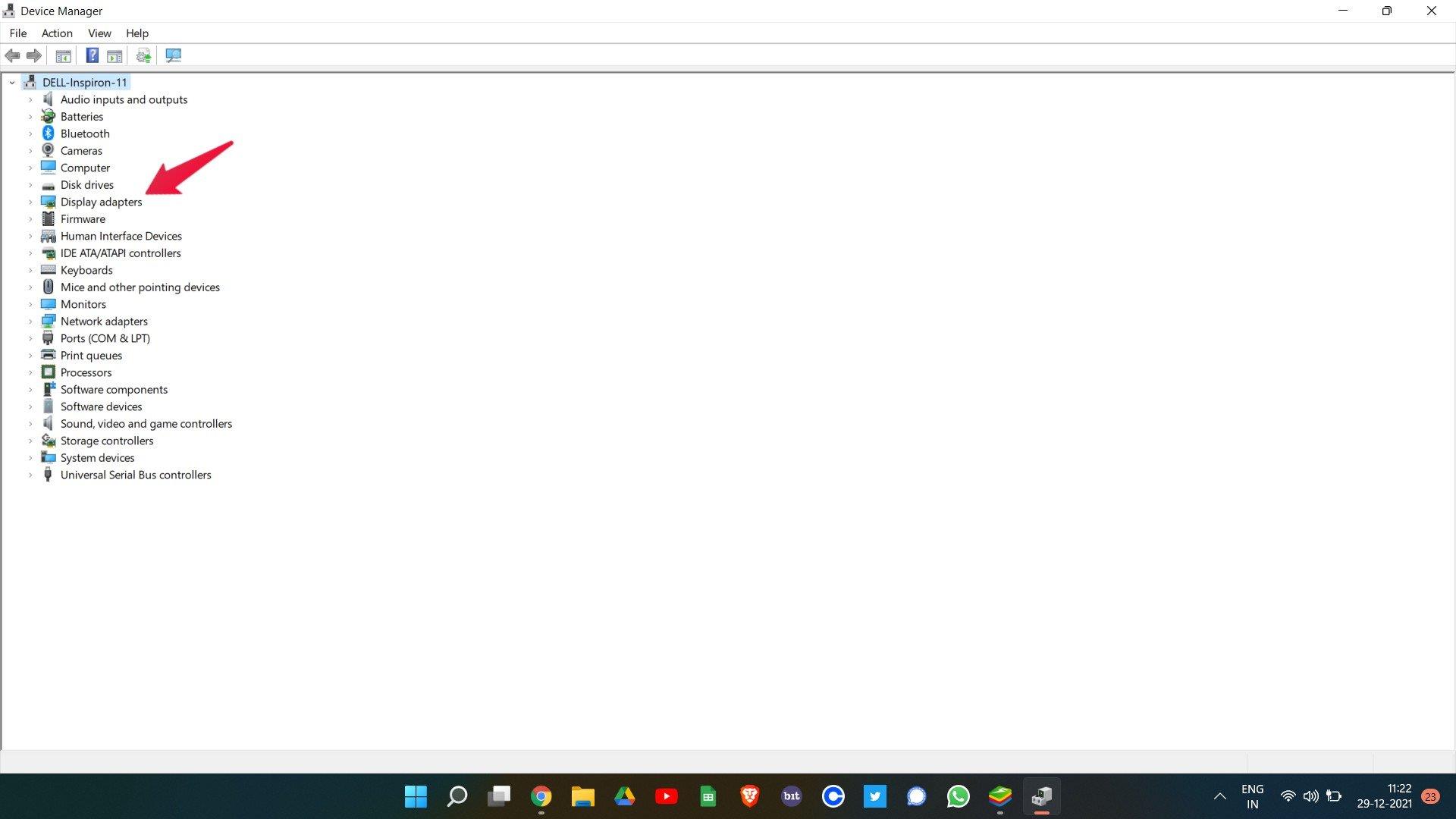
- Κάντε δεξί κλικ στα εγκατεστημένα γραφικά και επιλέξτε ενημέρωση προγράμματος οδήγησης.
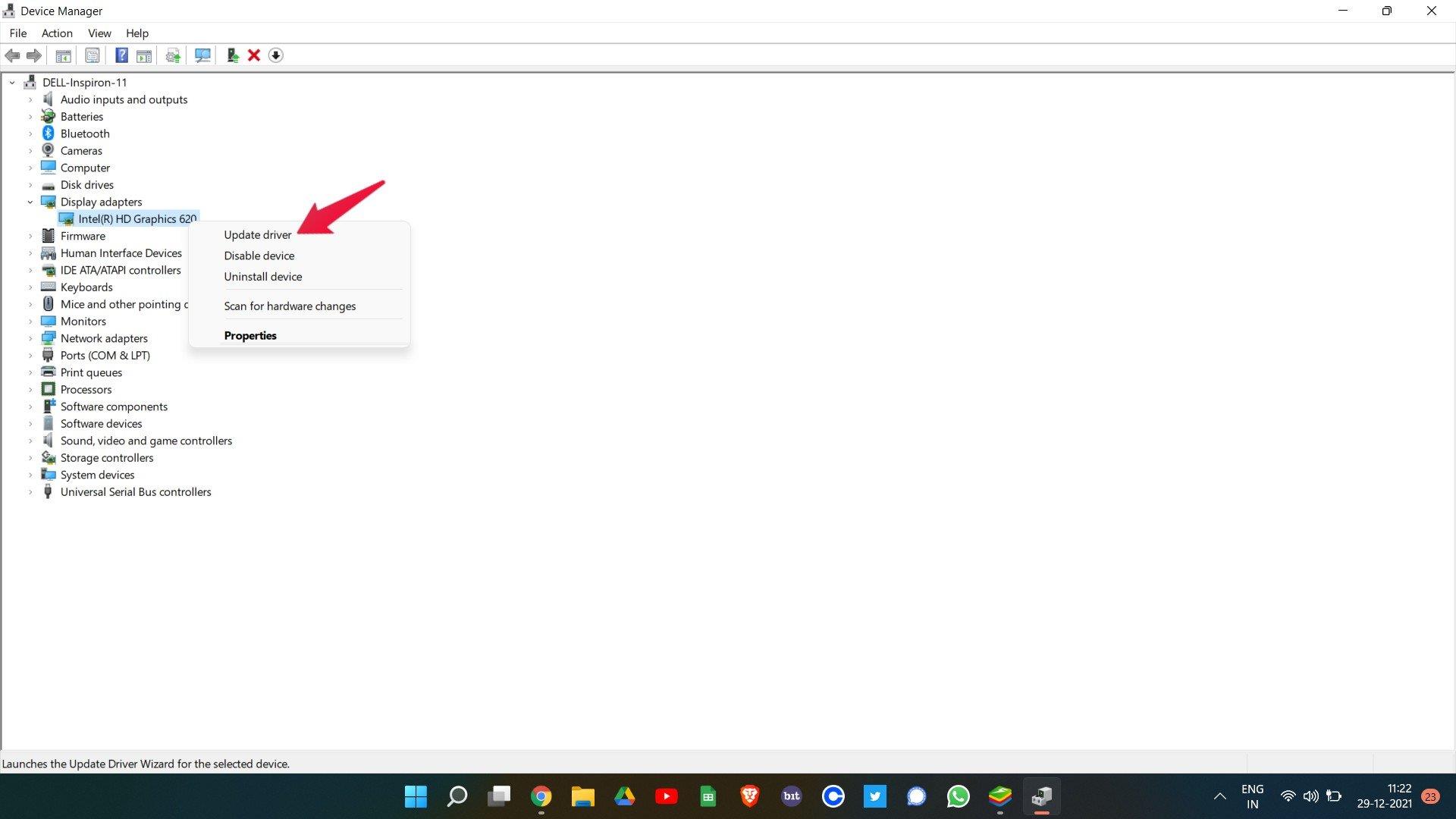
- Στην επιβεβαίωση που εμφανίζεται, επιλέξτε «Αυτόματη αναζήτηση για προγράμματα οδήγησης».
Κάντε το ίδιο και με την επιλογή “Ποντίκια και άλλες συσκευές κατάδειξης”. Μόλις τελειώσετε, επανεκκινήστε το σύστημά σας και ελέγξτε εάν το πρόβλημα έχει επιλυθεί ή όχι. Αν διορθωθεί, είστε έτοιμοι. Διαφορετικά, προχωρήστε στην επόμενη λύση.
Διόρθωση 2: Χαμηλώστε την Ανάλυση
Όπως αναφέρθηκε, εάν έχετε διαμορφώσει τις ρυθμίσεις σε πολύ υψηλότερη ανάλυση, τότε υπάρχει μεγάλη πιθανότητα να αντιμετωπίσετε πρόβλημα μαύρης οθόνης. Ως λύση σε αυτό, θα πρέπει να προσαρμόσετε την ανάλυση. Λοιπόν, εδώ είναι τα βήματα που πρέπει να ακολουθήσετε.
- Αρχικά, αφαιρέστε το Oculus Quest από τη συσκευή σας.
- Κατευθυνθείτε προς το φάκελο Oculus στο σύστημά σας. Θα το βρείτε κυρίως στο “C:\Program Files\Oculus“.
- Τώρα, πλοηγηθείτε στο Υποστήριξη >oculus-diagnostics.
- Εδώ, κάντε διπλό κλικ OculusDebugTool.exe.
- Θα εμφανιστεί το παράθυρο του Oculus Debug Tool.
- Εδώ, προσαρμόστε το “Πλάτος ανάλυσης κωδικοποίησης”. Σας συνιστούμε να το ρυθμίσετε στο 2784.
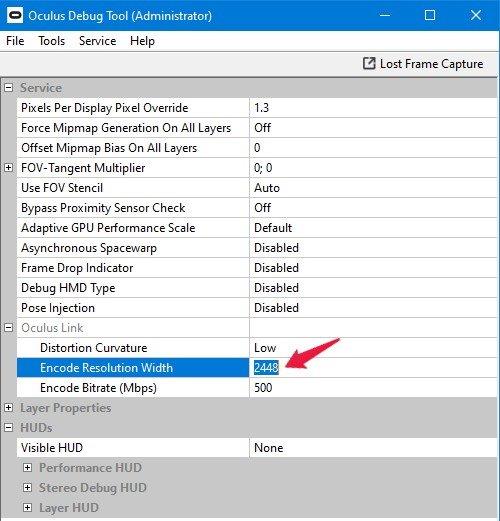
Αυτό είναι. Κάντε επανεκκίνηση του υπολογιστή σας. Συνδέστε τα ακουστικά Oculus στη συσκευή μετά την εκκίνηση. Τώρα, ελέγξτε εάν το πρόβλημα του Oculus Link έχει διορθωθεί ή όχι. Εάν επιμένει, προχωρήστε στην επόμενη λύση.
Διαφημίσεις
Διόρθωση 4: Απενεργοποίηση επικάλυψης εντός παιχνιδιού
Η απενεργοποίηση της δυνατότητας επικάλυψης εντός του παιχνιδιού θεωρείται ο καλύτερος τρόπος με τον οποίο μπορείτε να κάνετε ένα παιχνίδι ή ένα πρόγραμμα να τρέχει καλύτερα από πριν. Και το ίδιο έχει λειτουργήσει και με το Oculus Link. Λοιπόν, ορίστε τι πρέπει να κάνετε για να απενεργοποιήσετε την επικάλυψη εντός παιχνιδιού στο Nvidia GeForce.
- Εκκινήστε την εμπειρία GeForce στον υπολογιστή σας.
- Κάντε κλικ στο εικονίδιο με το γρανάζι που υπάρχει στο επάνω τμήμα της οθόνης.
- Στις Γενικές ρυθμίσεις, κάντε κλικ στην εναλλαγή In-Game Overlay για να την απενεργοποιήσετε.
Μόλις τελειώσετε, επανεκκινήστε το Oculus Link και δείτε αν εξακολουθείτε να αντιμετωπίζετε το πρόβλημα.
Επιδιόρθωση 4: Απενεργοποιήστε το δημόσιο δοκιμαστικό κανάλι
Το Oculus Link δεν θα μπορεί να προσφέρει την υπηρεσία στο απόγειό της εάν έχετε ενεργοποιήσει το Δημόσιο Δοκιμαστικό Κανάλι, σύμφωνα με την επίσημη υποστήριξη της Oculus. Εάν αυτή η επιλογή είναι ενεργοποιημένη, θα δοκιμάζετε πάντα την έκδοση beta διαφορετικού λογισμικού Oculus. Και σε περίπτωση που, είναι πιο πιθανό να αντιμετωπίσετε μαύρη οθόνη ή να μην ανταποκρίνεστε προβλήματα σε τακτά χρονικά διαστήματα.
Διαφημίσεις
Ωστόσο, εδώ είναι τα βήματα που πρέπει να ακολουθήσετε για να απενεργοποιήσετε το Public Test Channel.
- Ανοίξτε το Oculus Link στον υπολογιστή σας.
- Κάντε κλικ στην επιλογή Ρυθμίσεις που υπάρχει στο αριστερό πλαίσιο της οθόνης.
- Τώρα, πατήστε στην ενότητα “Beta”.
- Εδώ, απενεργοποιήστε το Δημόσιο Δοκιμαστικό Κανάλι.

Μόλις τελειώσετε, ελέγξτε αν το Oculus Link λειτουργεί κανονικά ή όχι. Σε περίπτωση που το πρόβλημα συνεχιστεί, προχωρήστε στην επόμενη μέθοδο αντιμετώπισης προβλημάτων.
Διόρθωση 5: Χρήση εγκατεστημένης κάρτας γραφικών
Η σύνδεση του σετ μικροφώνου-ακουστικού Oculus στην εγκατεστημένη κάρτα γραφικών είναι ένας από τους αποτελεσματικούς τρόπους για να διορθώσετε το πρόβλημα της μαύρης οθόνης του Oculus Link ή της μη λειτουργίας.Λοιπόν, εδώ είναι οι ρυθμίσεις που πρέπει να ακολουθήσετε για να διαμορφώσετε τις ρυθμίσεις της Nvidia.
- Στην επιφάνεια εργασίας σας, κάντε δεξί κλικ στον κενό χώρο και επιλέξτε «Πίνακας Ελέγχου Nvidia».
- Θα ανοίξει το παράθυρο του Πίνακα Ελέγχου της Nvidia.
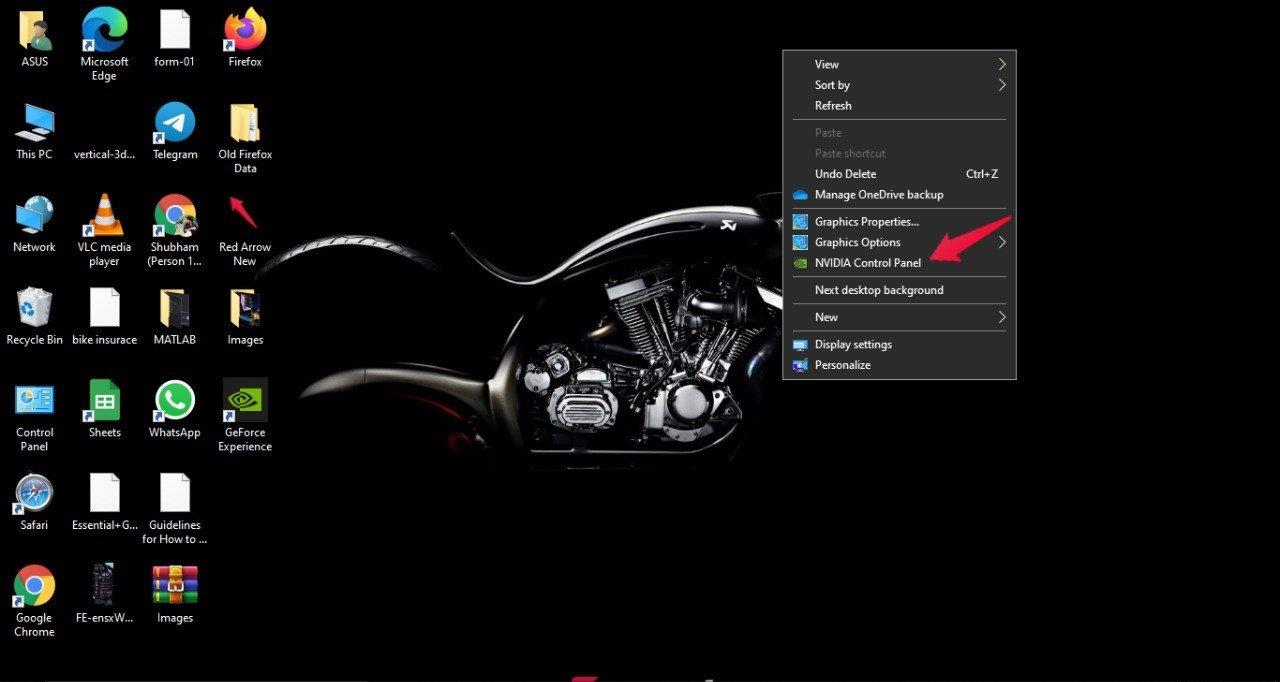
- Στο αριστερό πλαίσιο της οθόνης, κάντε κλικ στην επιλογή Διαχείριση ρυθμίσεων 3D.
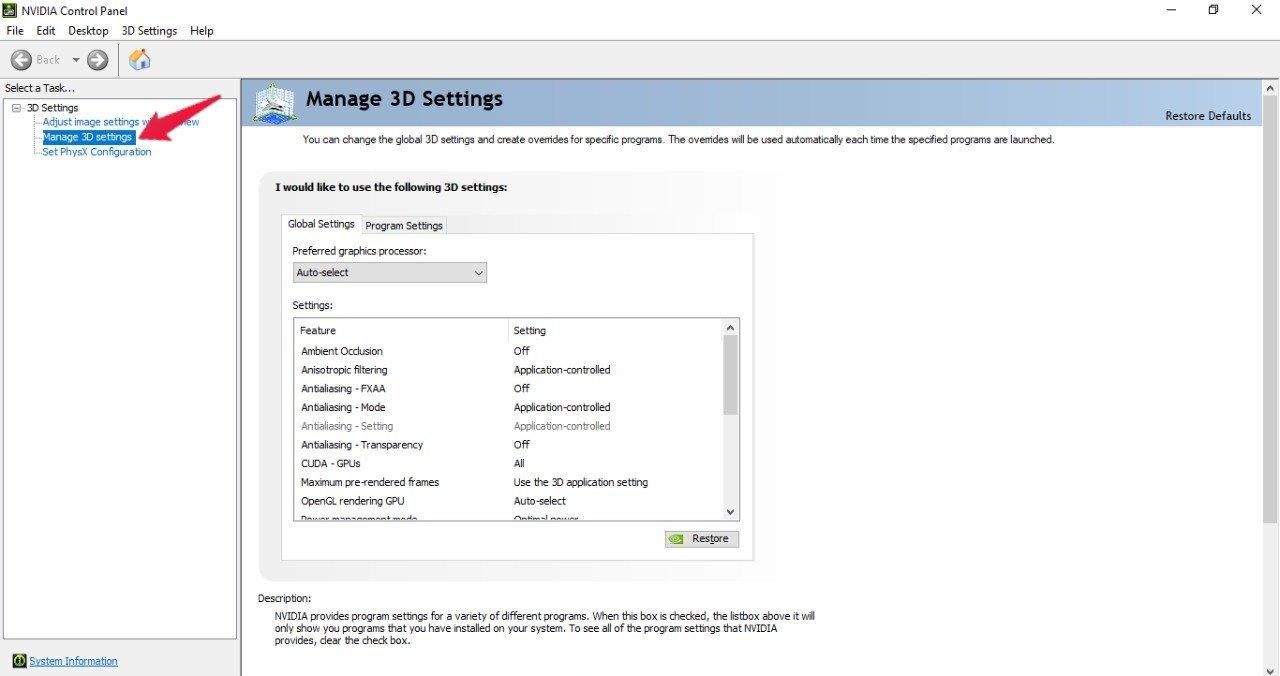
- Πατήστε «Ρυθμίσεις προγράμματος».
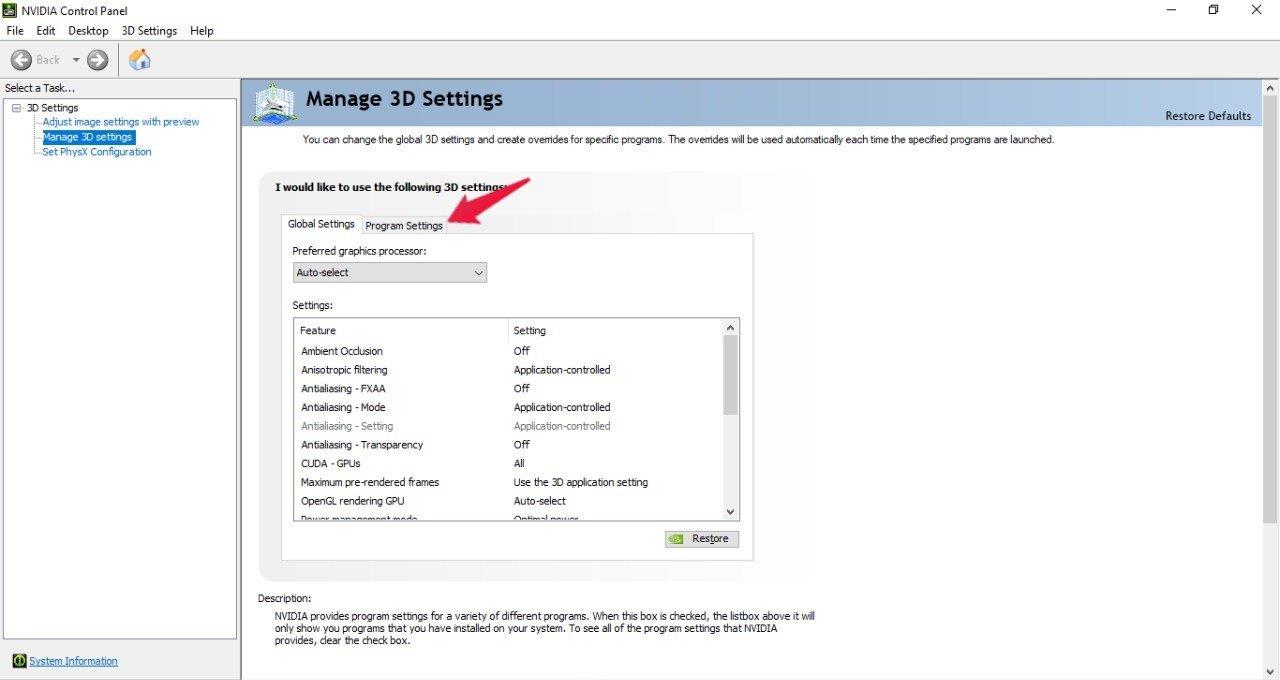
- Κάντε κλικ στο αναπτυσσόμενο εικονίδιο που υπάρχει στην ενότητα “Επιλέξτε ένα πρόγραμμα για προσαρμογή” και επιλέξτε την εφαρμογή Oculus.
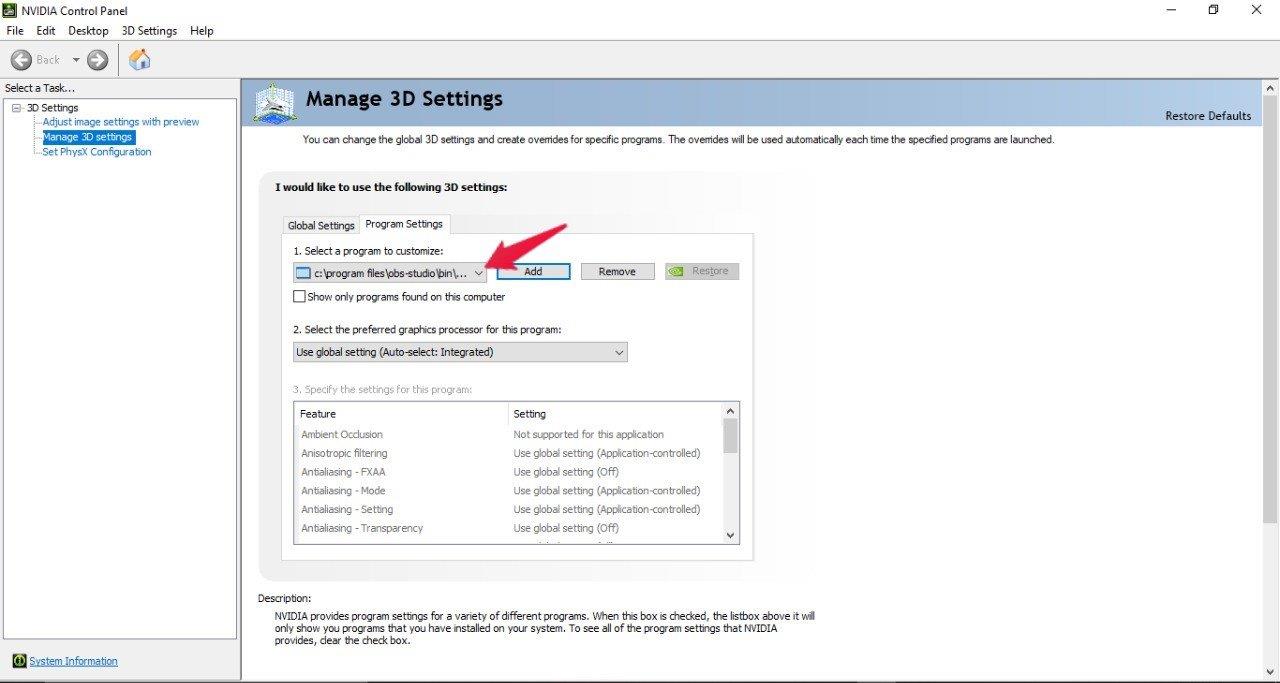
- Τέλος, κάντε κλικ στο αναπτυσσόμενο εικονίδιο που υπάρχει στην ενότητα «επιλέξτε τον προτιμώμενο επεξεργαστή γραφικών για αυτό το πρόγραμμα» και επιλέξτε «Επεξεργαστής NVIDIA υψηλής απόδοσης».
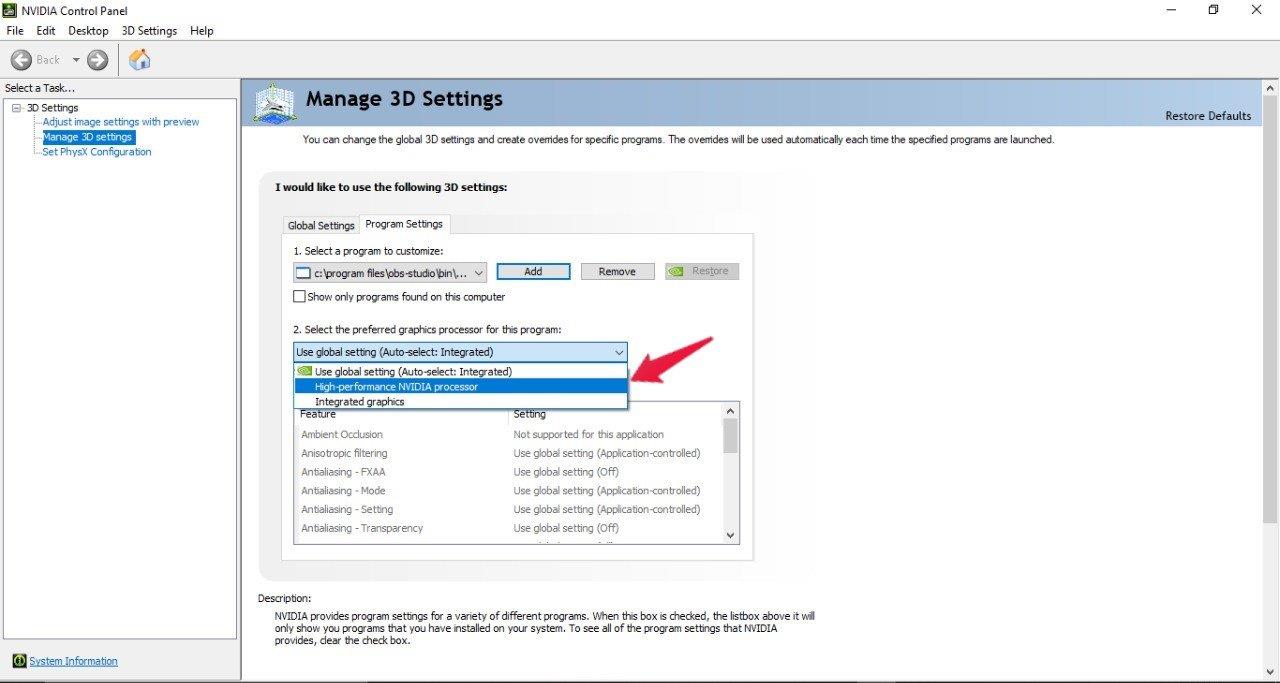
Τώρα ελέγξτε αν το πρόβλημα επιλύθηκε ή όχι. Σε περίπτωση που εξακολουθεί να υπάρχει, η μόνη επιλογή που σας απομένει είναι να πραγματοποιήσετε σάρωση SFC. Λοιπόν, ας ελέγξουμε πώς γίνεται.
Διόρθωση 6: Εκτελέστε σάρωση SFC
Εάν καμία από τις προαναφερθείσες λύσεις δεν σας βοήθησε στην επίλυση του προβλήματος, τότε είναι ένδειξη ότι υπάρχει κάποιο κατεστραμμένο αρχείο στον υπολογιστή σας που προκαλεί πρόβλημα μαύρης οθόνης του Oculus Link ή δεν λειτουργεί. Σε αυτήν την περίπτωση, η μόνη επιλογή που σας απομένει είναι να εκτελέσετε έναν Έλεγχο Αρχείων Συστήματος, γνωστό και ως σάρωση SFC. Αυτή η σάρωση είναι πολύ χρήσιμη για την επίλυση όλων των κατεστραμμένων και κατεστραμμένων αρχείων συστήματος, συμπεριλαμβανομένου αυτού που προκαλεί το πρόβλημα της μαύρης οθόνης. Λοιπόν, εδώ είναι τα βήματα που πρέπει να ακολουθήσετε για να εκτελέσετε σάρωση SFC σε υπολογιστή Windows 11.
- Πατήστε το κουμπί Windows για να ανοίξετε το μενού Έναρξη.
- Στη γραμμή αναζήτησης, πληκτρολογήστε “CMD” και κάντε κλικ στο “Εκτέλεση ως διαχειριστής”.
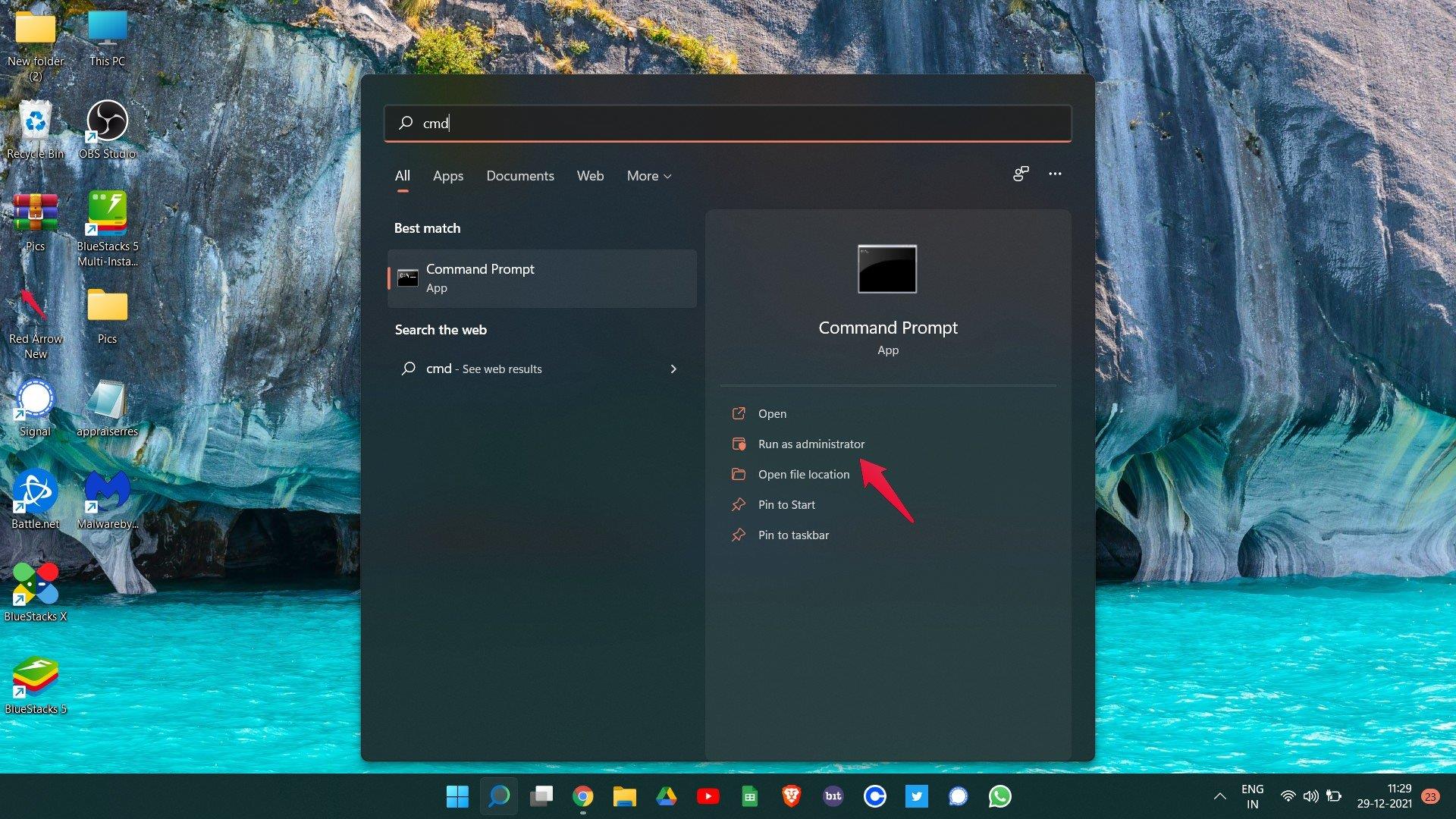
- Θα εμφανιστεί το παράθυρο της γραμμής εντολών.
- Πληκτρολογήστε τον παρακάτω κωδικό στο χώρο που παρέχεται και πατήστε enter.
sfc /scannow
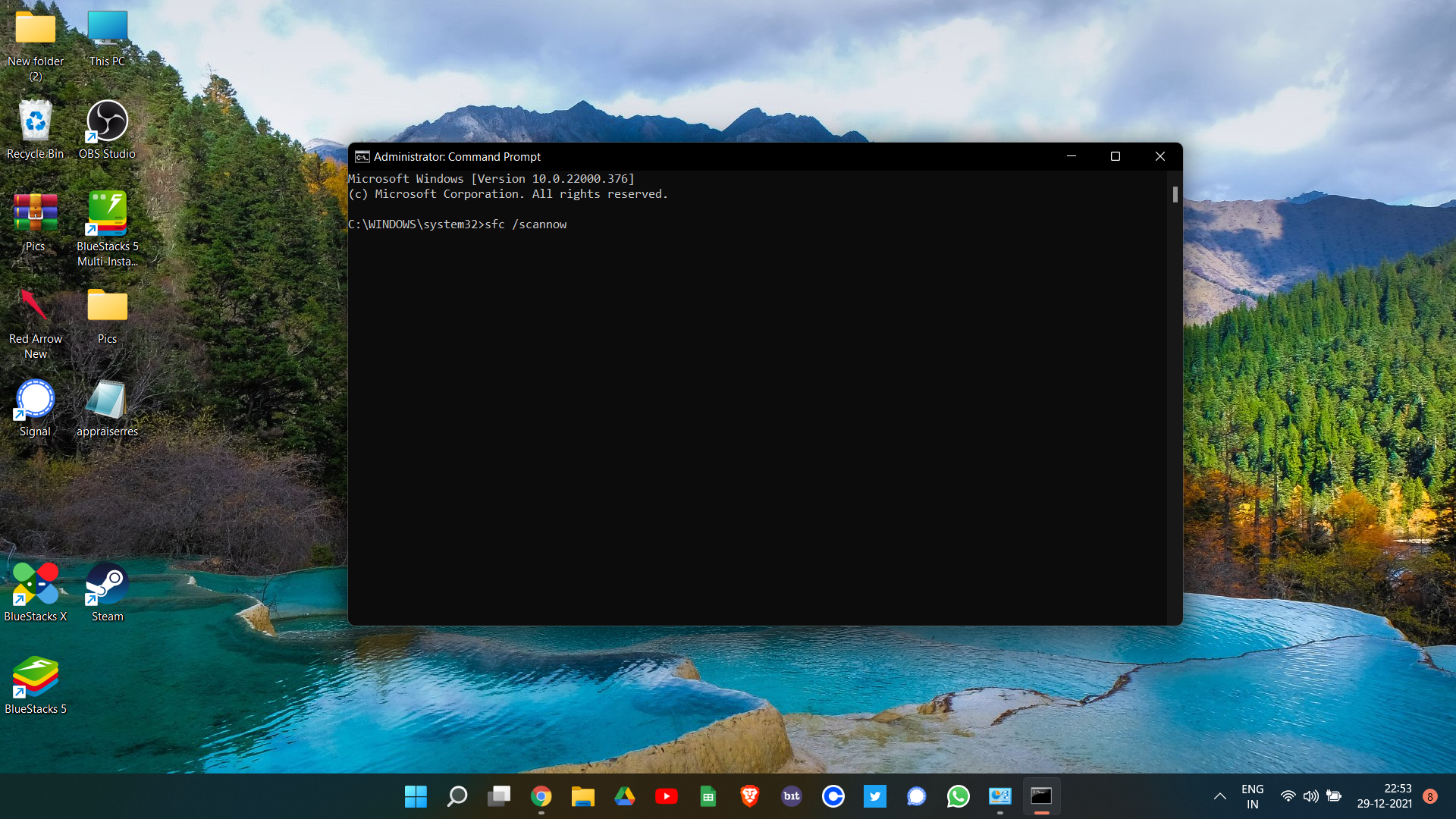
Περιμένετε μερικά δευτερόλεπτα μέχρι να εκτελεστεί ο κώδικας. Μόλις τελειώσετε, θα εκπλαγείτε όταν δείτε ότι δεν αντιμετωπίζετε πλέον πρόβλημα με τη μαύρη οθόνη του Oculus Link ή δεν λειτουργεί.
Τι θα συμβεί αν το πρόβλημα με τη μαύρη οθόνη ή τη μη λειτουργία Oculus Link συνεχιστεί;
Οι πιθανότητες είναι πολύ μικρές, αλλά σε περίπτωση που το πρόβλημα επιμείνει, η μόνη επιλογή που σας απομένει είναι να επικοινωνήσετε με την Oculus για επιπλέον υποστήριξη. Μπορείτε να τους ζητήσετε να επισκευάσουν ή να αντικαταστήσουν τα ακουστικά σας.
Τελικές Λέξεις
Αυτός ήταν ο τρόπος για να διορθώσετε το πρόβλημα της μαύρης οθόνης του Oculus Link ή της μη λειτουργίας. Ενημερώστε μας εάν οι παραπάνω μέθοδοι λειτούργησαν για εσάς ή όχι. Μπορείτε επίσης να μοιραστείτε οποιαδήποτε άλλη λύση εργασίας στα σχόλια.
FAQ
Γιατί το Oculus συνεχίζει να κολλάει στο φορητό υπολογιστή μου;
Οι ρυθμίσεις υβριδικών καρτών γραφικών (όπως στους περισσότερους φορητούς υπολογιστές παιχνιδιών), όπου ορισμένες διεργασίες εκτελούνται στην αποκλειστική κάρτα ενώ άλλες εκτελούνται σε ενσωματωμένα γραφικά, προκαλούν το Oculus να φρικάρει και να πεθάνει. Η μετάβαση στη Διαχείριση συσκευών και η απενεργοποίηση της ενσωματωμένης GPU στους Προσαρμογείς οθόνης διόρθωσε πολλά προβλήματα (μετά από επανεκκίνηση).
Γιατί η μαύρη οθόνη μου Oculus link δεν λειτουργεί;
Μπορεί να υπάρχουν πολλοί λόγοι για τους οποίους αντιμετωπίζετε πρόβλημα με τη μαύρη οθόνη του Oculus Link ή δεν λειτουργεί. Αλλά μεταξύ όλων, παρακάτω αναφέρονται μερικοί από τους κοινούς λόγους που ευθύνονται για το ζήτημα. Ο πρώτος λόγος που μπορεί να προκαλέσει αυτό το πρόβλημα είναι ένα ξεπερασμένο πρόγραμμα οδήγησης.
Πώς να διορθώσετε τη σύνδεση Oculus που δεν λειτουργεί στα Windows 10;
Ανοίξτε το Oculus Link στον υπολογιστή σας. Κάντε κλικ στην επιλογή Ρυθμίσεις που υπάρχει στο αριστερό πλαίσιο της οθόνης. Τώρα, πατήστε στην ενότητα “Beta”. Εδώ, απενεργοποιήστε το Δημόσιο Δοκιμαστικό Κανάλι. Μόλις τελειώσετε, ελέγξτε αν το Oculus Link λειτουργεί κανονικά ή όχι. Σε περίπτωση που το πρόβλημα συνεχιστεί, προχωρήστε στην επόμενη μέθοδο αντιμετώπισης προβλημάτων.
Τι είναι το Oculus link και πώς να το χρησιμοποιήσετε;
Το Oculus Link είναι μια εφαρμογή επιτραπέζιου υπολογιστή που μπορείτε να εγκαταστήσετε εάν θέλετε να απολαύσετε παιχνίδια VR στο Quest 2. Πρόσφατα, πολλοί χρήστες του Oculus αντιμετωπίζουν πρόβλημα με τη μαύρη οθόνη του Oculus Link ή δεν λειτουργεί κάθε φορά που προσπαθούν να παίξουν ένα παιχνίδι VR. Ενώ, υπήρξαν επίσης περιπτώσεις στις οποίες οι χρήστες αντιμετώπισαν το ίδιο πρόβλημα στο μεταξύ του παιχνιδιού.
Πώς να διορθώσετε το Oculus Quest/Quest 2 που δεν λειτουργεί σε υπολογιστή;
Αποσυνδέστε το καλώδιο από το ακουστικό και τον υπολογιστή σας. Επανεκκινήστε το Quest / Quest 2 και επίσης επανεκκινήστε το λογισμικό Oculus στον υπολογιστή σας (ή για να είστε σίγουροι, επανεκκινήστε τον υπολογιστή σας). Συνδέστε ξανά το καλώδιο και δείτε εάν τα ακουστικά λειτουργούν σωστά τώρα.2) Ενημερώστε τα Windows, το λογισμικό Oculus και τα προγράμματα οδήγησης γραφικών
Πώς να διορθώσετε τη σύνδεση Oculus που δεν λειτουργεί σε υπολογιστή;
Διορθώσεις που πρέπει να δοκιμάσετε: 1 Ενημερώστε τα προγράμματα οδήγησης της συσκευής σας 2 Προσαρμόστε την ανάλυση 3 Απενεργοποιήστε την επικάλυψη εντός του παιχνιδιού 4 Εξαίρεση από το Δημόσιο Δοκιμαστικό Κανάλι 5 Χρησιμοποιήστε την αποκλειστική κάρτα γραφικών 6 Επανεγκαταστήστε την εφαρμογή Oculus. Πριν επιχειρήσετε τις ακόλουθες επιδιορθώσεις, βεβαιωθείτε ότι ο υπολογιστής σας πληροί τις ελάχιστες απαιτήσεις για το Oculus Link.
Ο σύνδεσμος Oculus οδηγεί το κεφάλι σας μέσα από το ταβάνι;
Αγόρασα πρόσφατα το Quest 2 με σκοπό να χρησιμοποιήσω τόσο τις αυτόνομες λειτουργίες όσο και τις λειτουργίες υπολογιστή. Ενώ η αυτόνομη έκδοση λειτουργεί χωρίς σχεδόν κανένα πρόβλημα, το Oculus Link έχει περάσει το κεφάλι μου από το ταβάνι και πέρα. ΤΕΛΙΚΗ ΕΝΗΜΕΡΩΣΗ (16/12/20): Τα προβλήματά μου επιδιορθώθηκαν πλήρως, χάρη σε μια πρόταση που εστάλη μέσω μιας απάντησης.
Πώς να διορθώσετε τον σύνδεσμο Oculus που έχει κολλήσει στη μαύρη οθόνη;
Αφού ενημερώσετε όλο το σχετικό λογισμικό και προγράμματα οδήγησης, ελέγξτε εάν τα προβλήματα μαύρης οθόνης έχουν λυθεί. Μεταβείτε στο εγχειρίδιο συμβατότητας Oculus Link και βεβαιωθείτε ότι ο υπολογιστής σας είναι συμβατός με το Oculus Link εξαρχής. Εάν χρησιμοποιείτε κάρτα γραφικών Nvidia και έχετε κολλήσει σε τρεις τελείες, το πρόβλημα πιθανότατα προκαλείται από την επικάλυψη Nvidia.
Πώς να διορθώσετε το πρόβλημα της μαύρης οθόνης του Oculus link;
Επανεκκινήστε το Oculus Link για δοκιμή. Εάν το πρόβλημα παραμένει, ρίξτε μια ματιά σε περισσότερες επιδιορθώσεις παρακάτω. Εάν το Oculus Link συνεχίζει να εμφανίζει μια μαύρη οθόνη, είναι πιθανό η υψηλή ανάλυση να είναι πολύ απαιτητική για την εξέδρα σας και σε αυτήν την περίπτωση, θα πρέπει να δοκιμάσετε να μειώσετε τις ρυθμίσεις.
Πώς να απενεργοποιήσετε το δημόσιο δοκιμαστικό κανάλι στον σύνδεσμο Oculus;
Ωστόσο, εδώ είναι τα βήματα που πρέπει να ακολουθήσετε για να απενεργοποιήσετε το Public Test Channel. Ανοίξτε το Oculus Link στον υπολογιστή σας. Κάντε κλικ στην επιλογή Ρυθμίσεις που υπάρχει στο αριστερό πλαίσιο της οθόνης. Τώρα, πατήστε στην ενότητα “Beta”. Εδώ, απενεργοποιήστε το Δημόσιο Δοκιμαστικό Κανάλι. Μόλις τελειώσετε, ελέγξτε αν το Oculus Link λειτουργεί κανονικά ή όχι.
Γιατί ο σύνδεσμος Oculus μου δεν λειτουργεί;
Η ενεργοποίηση της δυνατότητας επικάλυψης εντός του παιχνιδιού θεωρείται επίσης ως ένας σημαντικός λόγος πίσω από το πρόβλημα της μαύρης οθόνης με τη σύνδεση Oculus. Το Oculus Link θα δημιουργήσει πρόβλημα που δεν λειτουργεί εάν έχετε ενεργοποιήσει τη λειτουργία Δημόσιου Καναλιού Δοκιμών. Τα Windows είναι ένα πολύ περίπλοκο λειτουργικό σύστημα. Έτσι, οποιοδήποτε υποκείμενο κατεστραμμένο αρχείο συστήματος μπορεί να οδηγήσει στο πρόβλημα της μαύρης οθόνης.
Πώς να διορθώσετε τη μαύρη οθόνη Oculus στα Windows 10;
Ανοίξτε το μενού Oculus. Δοκιμάστε να πατήσετε το κουμπί μενού στο αριστερό χειριστήριο και το κουμπί Oculus στο δεξί χειριστήριο ενώ η οθόνη είναι κενή. Είτε αυτό σας επιτρέπει να έχετε πρόσβαση στο μενού, δοκιμάστε να ανοίξετε μια εφαρμογή για να δείτε εάν επιλύθηκε το πρόβλημα της μαύρης οθόνης. Κάντε επανεκκίνηση του υπολογιστή σας εντελώς.
Γιατί το Oculus Quest 2 μου έχει μαύρη οθόνη;
Αυτό ισχύει επίσης για προβλήματα μαύρης οθόνης που παρουσιάζονται κατά τη χρήση του Oculus Link. Αποσυνδέστε το καλώδιο από το ακουστικό και τον υπολογιστή σας. Επανεκκινήστε το Quest / Quest 2 και επίσης επανεκκινήστε το λογισμικό Oculus στον υπολογιστή σας (ή για να είστε σίγουροι, επανεκκινήστε τον υπολογιστή σας). Συνδέστε ξανά το καλώδιο και δείτε εάν τα ακουστικά λειτουργούν σωστά τώρα.
Γιατί δεν λειτουργεί η οθόνη σύνδεσης Oculus μου;
Διαφορετικά, θα χρειαστεί να αναβαθμίσετε το στοιχείο υλικού για να μπορέσετε να χρησιμοποιήσετε κανονικά την εφαρμογή. Η μαύρη οθόνη ή το πρόβλημα της μαύρης οθόνης του Oculus Link είναι πιθανό να σχετίζεται με το πρόγραμμα οδήγησης, ειδικά εάν το πρόγραμμα οδήγησης γραφικών και το πρόγραμμα οδήγησης USB είναι ασύμβατα, ελαττωματικά ή παλιά.
Πώς να διορθώσετε την οθόνη Oculus Rift που δεν λειτουργεί;
[Λύση] Πώς να διορθώσετε την οθόνη Oculus Rift 1 Κάντε επανεκκίνηση της υπηρεσίας χρόνου εκτέλεσης του Oculus. 2 Τοποθετήστε ξανά το καλώδιο Rift S. 3 Ρυθμίστε την ένταση του ήχου Oculus Rift S. 4 Ενημερώστε τα Windows 10 και τα προγράμματα οδήγησης GPU. 5 Διαγράψτε και επανεγκαταστήστε την εφαρμογή και τα αρχεία Oculus. Δείτε περισσότερα….












